こんにちは。
のちたままです。
今回はStreamElementsのカスタムコマンドで使えるuser変数について解説します。
基本的な使い方以外にもいくつかの書き方があるので、ぜひご覧ください。
user変数の基本的な書き方
user変数はユーザーに関する情報を表示する変数です。
引数で指定しない場合はsender変数と同じように、コマンドを打った人に関する情報が表示されます。
基本的な書き方は以下に2種類です。
- 引数なし:$(user)
- 引数あり:$(user ユーザー名)
引数ありの記述例は以下の通りです。
$(user nochitamama)
基本的な書き方の場合、ユーザーの表示名が表示されます。
実際に実行すると以下のように表示されます。

ドキュメントには表示名が出るとのことでしたが、引数ありで自身を指定したらユーザー名がそのまま出てきました。
引数ありの場合、表示名が日本語などの場合はうまく出ないかもしれません。
user変数の応用
続いて、user変数の応用的な書き方を紹介します。
user変数にはユーザーのどのような情報を表示するか指定する書き方があります。
書き方は以下の通りです。
名称をクリックすると詳細に飛べるのでお使いください。
| 書き方 | 表示内容 |
|---|---|
| user.name | ユーザー名を小文字で表示 |
| user.points | ユーザーの持つロイヤリティポイントを表示 |
| user.points_rank | ユーザーのロイヤリティポイントにおける現在の順位を表示 |
| user.points_alltime_rank | ユーザーのロイヤリティポイントにおける全期間の順位を表示 |
| user.level | ユーザーレベルの表示 |
| user.lastmessage | ユーザーがチャットに打った最新の内容を表示 |
| user.lastseen | ユーザーが視聴者リストやチャットに最近表示された時間を表示 |
| user.lastactive | ユーザーが直近でチャットをした時間 |
| user.time_online | ユーザーの合計視聴時間 |
| user.time_online_rank | ユーザーのオンライン視聴時間における順位 |
| user.time_offline_rank | ユーザーのオフライン視聴時間における順位 |
ロイヤリティポイントはTwitchのチャンネルポイントのように視聴時間などによって貯まるポイントです。
詳細は別記事で紹介します。
また、user.nameの部分で説明しますが、引数なしで書くとコマンドを打ったユーザー、引数にユーザー名を入れると指定したユーザーの名前が表示されます。
user.name
user.nameはユーザー名を小文字で表示します。
引数なしはコマンドを打ったユーザー、引数にユーザー名を入れると指定したユーザーの名前が表示されます。
書き方は以下の通りです。
- 引数なし:$(user.name)
- 引数あり:$(user.name ユーザー名)
例えば僕の名前を指定するときは、$(user.name nochitamama)と書きます。
引数の有無に関わらず、どちらで打っても以下のような結果になりました。
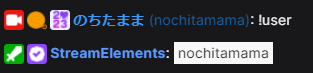
user.points
user.pointsはユーザーが持つロイヤリティポイントを表示します。
書き方は以下の通りです。
- 引数なし:$(user.points)
- 引数あり:$(user.points ユーザー名)
引数ありなし共に以下のように表示されます。
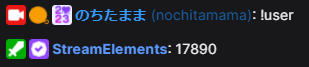
user.points_rank
user.points_rankはロイヤリティポイントに応じたユーザーの順位を表示します。
書き方は以下の通りです。
- 引数なし:$(user.points_rank)
- 引数あり:$(user.points_rank ユーザー名)
引数ありなしともに以下のように表示されます。
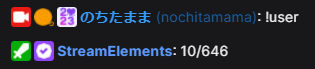
user.points_alltime_rank
user.points_alltime_rankは全期間におけるユーザーのロイヤリティポイントの順位を表示します。
書き方は以下の通りです。
- 引数なし:$(user.points_alltime_rank)
- 引数あり:$(user.points_alltime_rank ユーザー名)
引数ありなしともに以下のように表示されます。
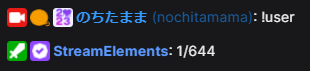
user.level
user.levelはユーザーレベルを数値で表示します。
書き方は以下の通りです。
- 引数なし:$(user.level)
- 引数あり:$(user.level ユーザー名)
引数ありなしともに以下のように表示されます。
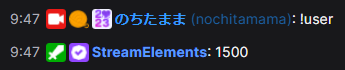
VIPやモデレーターなど役割がついてる人ほど数値が高くなります。
実際に試してみたところ以下のように数値が表示されました。
- 配信者:1500
- モデレーター:500
- VIP:400
- その他:100
この数値は僕のチャンネルで試した結果なので、環境が変わるとまた異なるかもしれません。
user.lastmessage
user.lastmessageはユーザーが最後にコメントした内容を表示します。
書き方は以下の通りです。
- 引数なし:$(user.level)
- 引数あり:$(user.level ユーザー名)
実行すると以下のように表示されます。
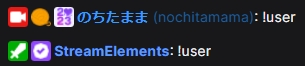
この場合、僕の最後のコメントを表示するので直前のコマンドが表示されています。
user.lastseen
user.lastseenはユーザーが視聴者リストもしくはチャットをした最新の時間がどれくらい前なのか表示します。
書き方は以下の通りです。
- 引数なし:$(user.lastseen)
- 引数あり:$(user.lastseen ユーザー名)
実行すると以下のように表示されます。
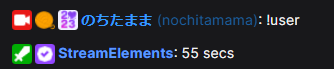
user.lastactive
user.lastactiveは直近でチャットを打った時刻を表示します。
書き方は以下の通りです。
- 引数なし:$(user.lastactive)
- 引数なし:$(user.lastactive ユーザー名)
実際に使うと以下のように表示されます。
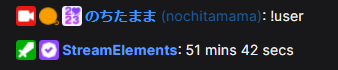
user.time_online
user.time_onlineはトータルの視聴時間を表示します。
書き方は以下の通りです。
- 引数なし:$(user.time_online)
- 引数あり:$(user.time_online ユーザー名)
実際に使うと以下のように表示されます。
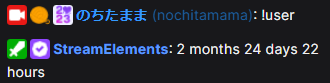
user.time_online_rank
user.time_online_rankは視聴時間の長さにおける順位を表示します。
書き方は以下の通りです。
- 引数なし:$(user.time_online_rank)
- 引数あり:$(user.time_online_rank ユーザー名)
実際に使うと以下のように表示されます。
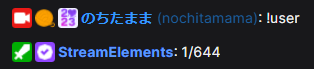
user.time_offline_rank
user.time_offline_rankはオフライン視聴時間の順位を表示します。
書き方は以下の通りです。
- 引数なし:$(user.time_offline_rank)
- 引数あり:$(user.time_offline_rank ユーザー名)
実際に使った例が以下の通りです。
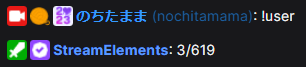
組み合わせの例
ではこれらの変数を使ってコマンドを作ってみます。
初めに、ロイヤリティポイントと順位を表示するコマンドを作ってみます。
使う変数はuser.name、user.points、user.points_rank、user.points_alltime_rankです。
- コマンド名:!userrank
- 応答内容:\$(user.name)の現在のロイヤリティポイントは\$(user.points)です。現在の順位は\$(user.points_rank)です。トータルの順位は\$(user.points_alltime_rank)です。
これを実行すると以下のように表示されます。

他にも、user.lastmessageなどを使って最後にチャットをした時間とメッセージ内容を表示するコマンドも作れます。
こちらでは僕のユーザー名を指定して書いてみます。
- コマンド名:!usermessage
- 応答内容:\$(user.name nochitamama)は\$(user.lastactive nochitamama)前に\$(user.lastmessage nochitamama)とコメントしていました。
これを実行すると以下のように表示されます。

この場合、自分で!usermessageを打っているので0秒前になっています。
コマンドを打つときにユーザー名を指定したい場合
ここまで説明してきたものは、コマンドを打った人か予め指定したユーザーの情報しかでません。
“!usermessage ユーザー名”のようにコマンドを打つときにユーザー名を指定したい場合はargs変数やsender変数を使います。
例えば、先ほどの!usermessageコマンドではargs変数を使って以下のように書くと、コマンドを打つ際にユーザー名を指定することができます。
応答内容:\$(user.name \$(1))は\$(user.lastactive \$(1))前に\$(user.lastmessage \$(1))とコメントしていました。
コマンドを打った結果は以下の通りです。

このように別の変数を組み合わせることで様々な応用をすることができます。
最後に
今回はStreamElementsのカスタムコマンドで使えるuser変数について解説しました。
user変数だけでも様々な書き方ができ、様々な情報を表示できるようになります。
また他の変数との組み合わせをすることで応用的な書き方もできるようになります。
この記事がコマンドの書き方の参考になれば幸いです。
それではまた別の記事でお会いしましょう。
Twitchにて配信活動をしています。
もし良ければチャンネルを見ていただけると嬉しいです。
その他のリンクはこちら
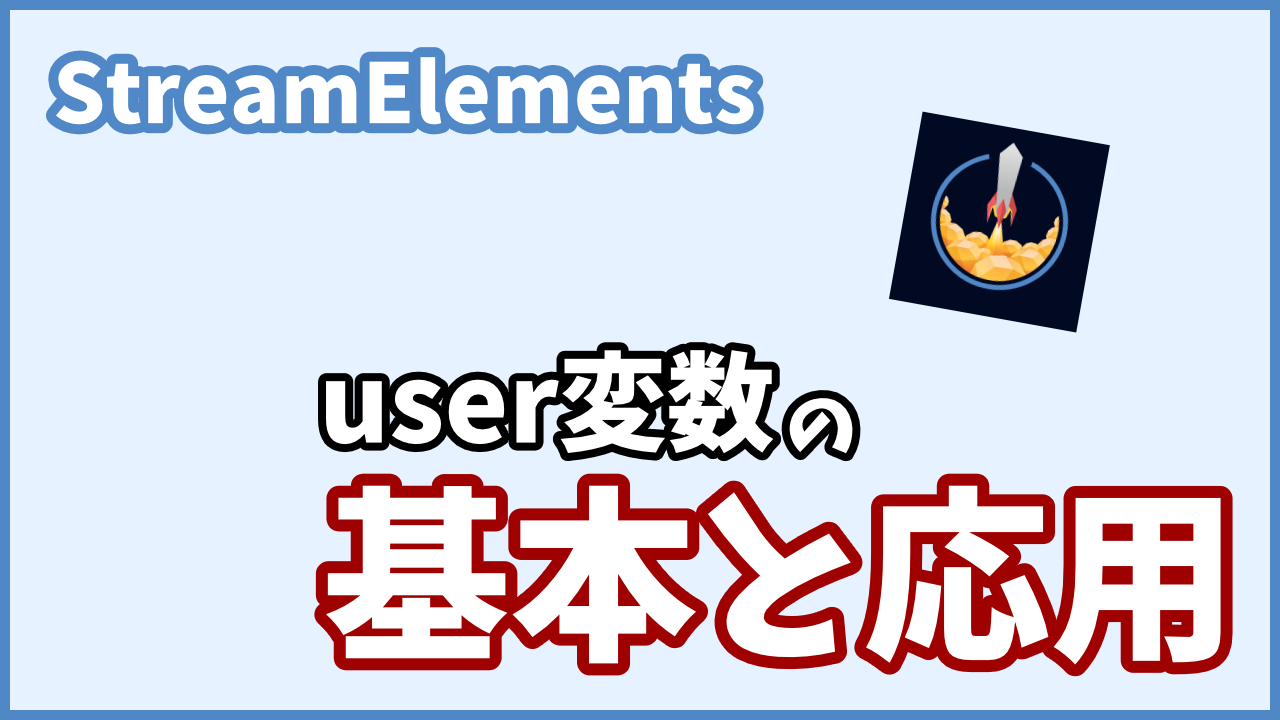


コメント